1、回到桌面,用鼠标右键单击是电脑,选择属性,进入如下图所示,

2、进入电脑属性界面,点击控制面板主页,如下图所示,

3、在控制面板主页,选择程序选项进入如下图所示,

4、在程序界面,我们点击程序和功能选项,如下图所示,

5、在程序和功能界面找到office,点击上面的更改,如下图所示
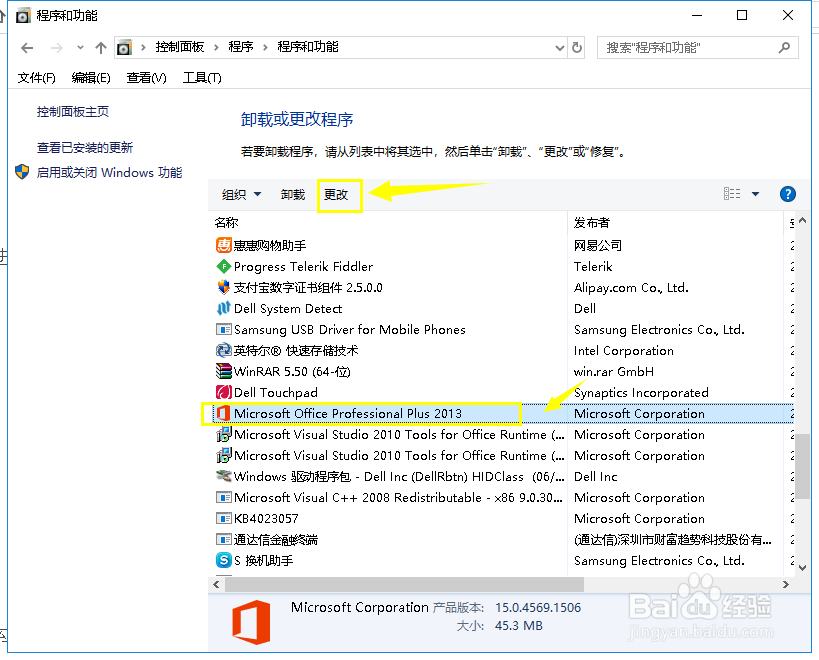
6、office启动修改,选择添加或删除功能,点击继续按钮,如下图所示,

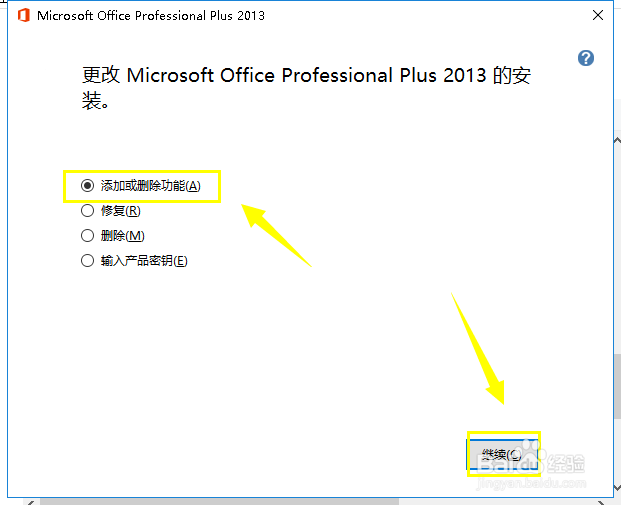
7、进入完整的程序功能界面,我们找到office工具,右键点击下面的光识别ocr,选择从本机运行,然后点击继续按钮,如下图所示

8、系统开始重新添加新功能安装组件,等待完成,点击关闭即可,如下图所示


